- Từ khóa dùng để quảng cáo trên google là gì?
- Tại sao bạn nên quảng cáo website trên google?
- Tại sao bạn nên chọn VNPEC để quảng cáo google cho website, sản phẩm của bạn?
- Vị trí Q.Cáo công ty của tôi ở đâu trên google?
- Khi nào Q.Cáo của tôi được chạy trên google?
- Video clips giới thiệu về quảng cáo trên google?
- Lượt xem 3729 lần
Hướng dẫn cách tạo file Ghost, bung file Ghost
- (01:01:04 | Thứ hai, 21/02/2011)
Nhưng nếu như nhanh tay, sau khi cài máy xong rồi, bạn hãy tạo 1 bản sao lưu lại để phòng khi hệ thống bị hư hay virus, chỉ cần bung file này ra với thời gian trên dưới 5 phút đồng hồ so với 2 tiếng đồng hồ ngồi cài lại. Và chọn tiếp 2. Norton Ghost 8.3 nếu là đĩa mới thì phiên bản notron mới nha các bạn Và bạn dò tới ổ đĩa bạn đã lưu file Ghost này và chọn Open
Dưới đây sẽ hướng dẫn các bạn cách tạo file Image hay còn gọi là tạo file Ghost bằng phần mềm rất thông dụng Norton Ghost 8.3 (bạn nên dùng Hiren Boot mới nhất , hiện giờ mới nhất là 9.5)
Đầu tiên bạn cần có đĩa BOOT Hiren CD. Bạn cho đĩa này vào và boot bằng CD
Sẽ hiện ra như sau: 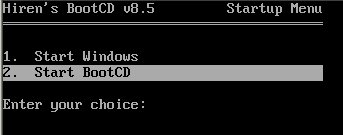
Bạn chọn dòng 2. Start Boot CD
Sẽ hiện ra tiếp. Sau đó chọn 2. Disk Clone Tools
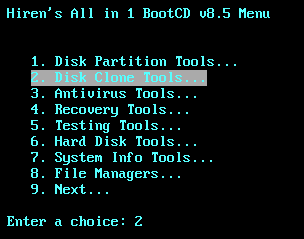
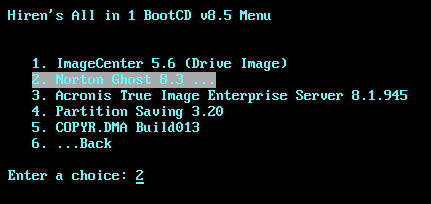
Chọn tiếp 6. Ghost (Normal) 
Giao diện chương trình sẽ hiện ra như trong hình sau: 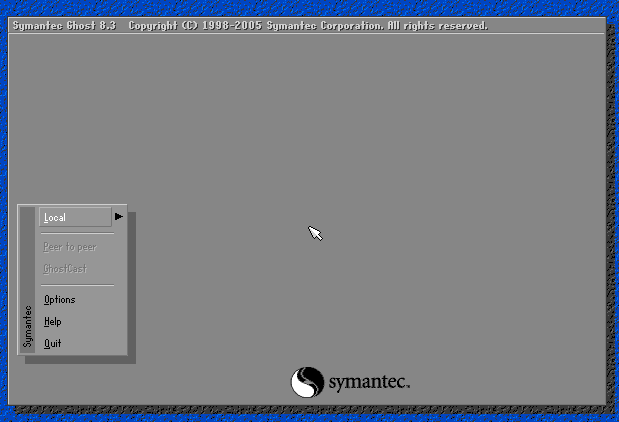
Để tạo file Image chỉ 1 Partition chứa Windows (thông thường là vậy) thì làm như sau.
Chọn Local –> Partition –> To Image ( nghĩa là sẽ tạo bản sao từ partition này thành 1 file .GHO duy nhất) 
Tiếp 1 bảng sẽ hiện ra: 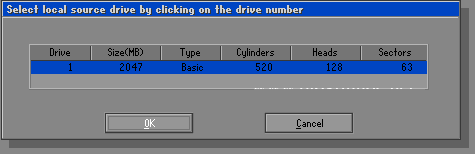
Bạn click OK nếu thông số đã đúng
Và chọn partition cần tạo Image, thường là partition đầu tiên, bạn chọn đầu tiên và nhấn OK 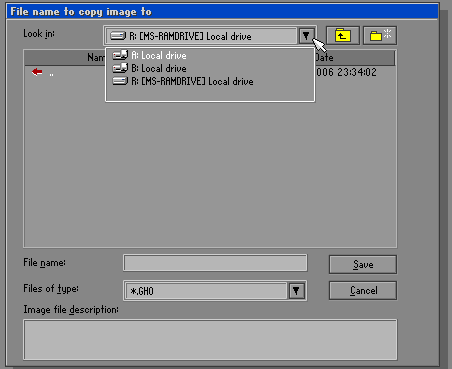
Sau đó 1 hộp thoại yêu cầu chọn nơi lưu lại file Image này, bạn chọn ổ D, hay ổ E tùy ý. thường ổ D có dạng 1:2 [Tên ổ đĩa].
Sau đó bạn đặt tên cho file này và chọn Save: 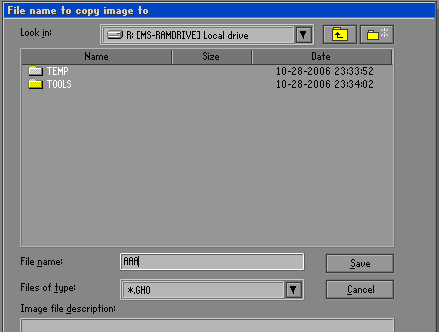
Một thông báo hỏi bạn có muốn nén file này lại để tiết kiệm dung lượng cho ổ cứng ko. Bạn chọn High: 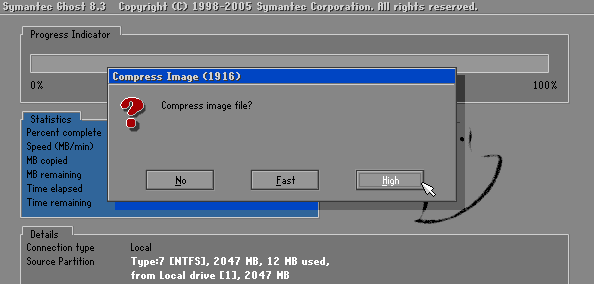
Và như cẩn thận, chương trình hỏi bạn có chắc muốn làm điều này ko. Bạn chọn YES và đợi cho chương trình hoàn thành 100% là xong. (tốc độ làm việc tùy thuộc vào mỗi máy nhanh hay chậm) 
Chương trình này còn có chức năng sao chép partition này sang partition khác: 
Ổ cứng này sang ổ cứng khác: 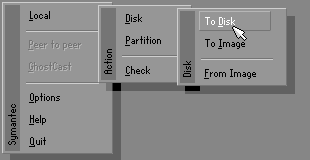
Và khi Windows bị hỏng hóc gì đó. Bạn chỉ cần vào y chang như vậy, nhưng có thay đổi là chọn Partition –> From Image 
Sau đó chọn lại ổ đĩa cần phục hồi thông thường là ổ đầu tiên, và cứ thế Yes . đợi 100% là xong
- Các bài viết cùng danh mục
- Chat Yahoo nhiều nick không cần phần mềm hỗ trợ
- Tự tạo nhạc chuông tin nhắn cho iPhone
-
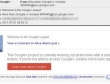
Cảnh báo tin tặc lợi dụng Google+ để phán tán mã độc
Lời dụng “sức nóng” của mạng xã hội Google+, tin tặc đã lợi dụng phát tán mã độc bằng cách giả mạo thư mời người dùng tham gia dịch vụ đang “hot” nhất hiện nay của Google.

Google chính thức hoàn tất thương vụ thâu tóm Motorola Mobility
Google đã chính thức hoàn tất thương vụ thâu tóm bộ phận di động của Motorola, sau một thời gian dài bị trì hoãn vì những vụ điều tra chống độc quyền, đồng thời Google cũng đã thay thế CEO lâu năm của Motorola bằng người của mình



















